在手机上下载了许多应用后,我们可能会感到手机桌面上的应用图标过于拥挤,不易找到想要使用的应用程序,了解如何将应用商店下载的软件在手机桌面上显示,以及如何隐藏一些不常用的应用,将会让我们的手机界面更加整洁和易于管理。通过简单的操作,我们可以轻松地将常用的应用程序放置在桌面上,而将不常用的应用隐藏起来,从而提高手机使用的效率和舒适度。愿意尝试这些技巧的用户不妨跟随下文一起来了解具体的操作步骤。
手机如何隐藏桌面应用
方法如下:
1.这个方法只是临时将应用图标收藏起来了,不会删除应用。这种方法适合于分类管理手机上许多的应用。
首先选中一个图标,按住它直接拖动到另外一个图标上。就会主动创建一个文件夹,文件内包含这两个图标,而桌面上则不会再显示这两个图标。用这种方法可以将多个图标收藏进一个文件夹下。
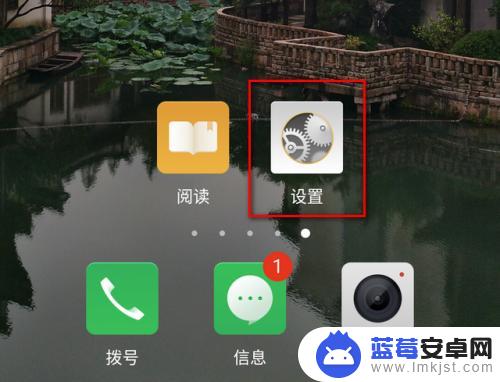
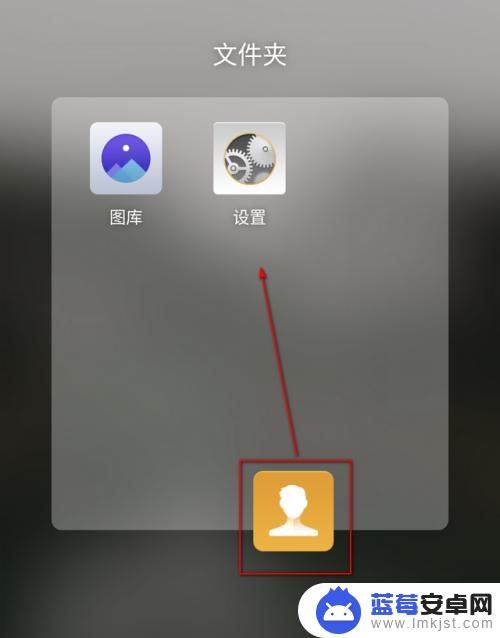
2.点击该文件夹,可以看到多个图标。选中图标,将其拖动到文件夹外桌面空白处,可以恢复显示图标。如果需要隐藏更多的应用,请重复步骤1或点击“添加应用”(或“+”)按钮。
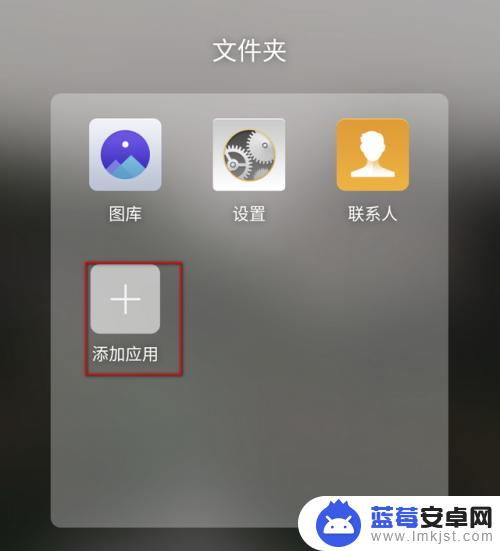
3.选中多个应用图标后,点击“确定”。
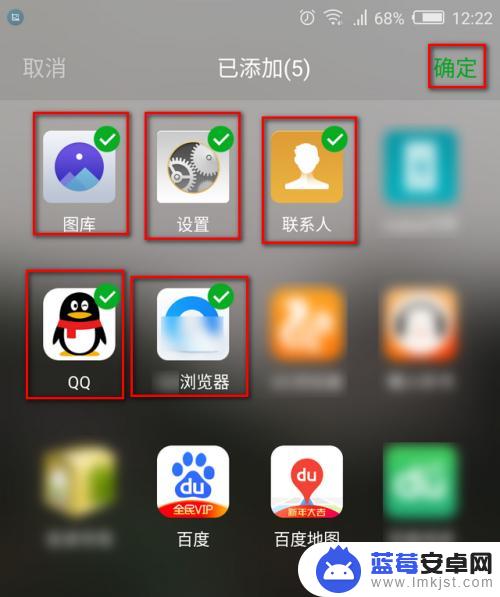
4.如果不想隐藏图标,可以取消选择多个图标,之后再按下“确定”。
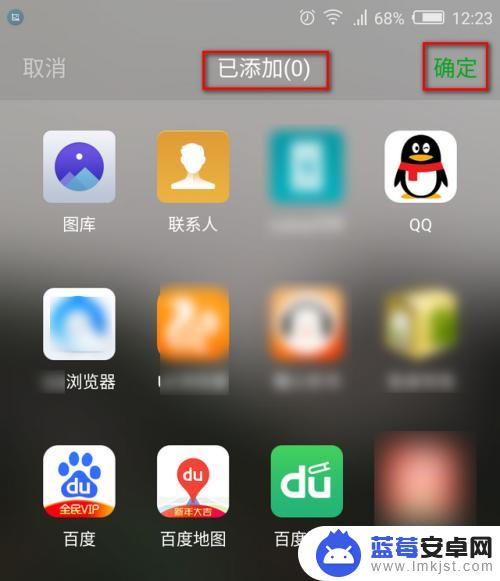
以上就是如何将应用商店的软件显示在手机桌面上的全部内容,遇到相同问题的用户可以参考本文中介绍的步骤进行修复,希望能对大家有所帮助。












